| 最终效果 |
 <点小图查看大图> |
| 1、新建一个800*600px文档,并将Background图层创建一个副本,将其命名为Background_copy。 |
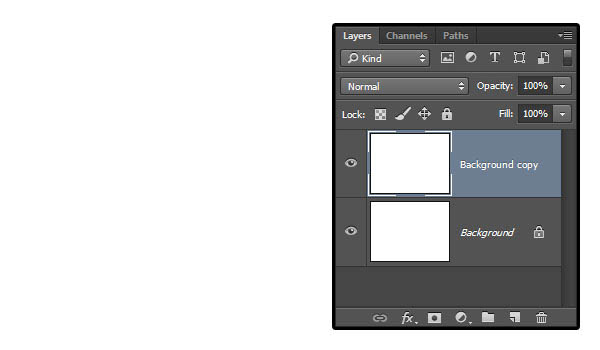 |
| 2、双击Background_copy图层,勾选渐变叠加,并设定以下数值 勾选仿色复选框;样式:径向;缩放:150%;创建渐变,左边颜色为#c8c5b8,右边颜色为#aaa593。 |
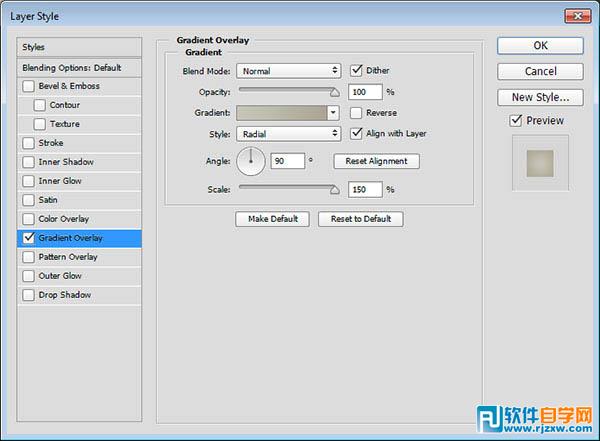 |
 |
| 3、将Background_copy图层创建一个副本,然后栅格化该图层,并命名为Background_copy_2。 如果你使用的Photoshop为CS6或者更早的版本,你需要点击图层编组(图层)图层编组),然后合并该组(图层)合并组)来代替。 设定前景色为#c8c5b8,背景色为#aaa593。 |
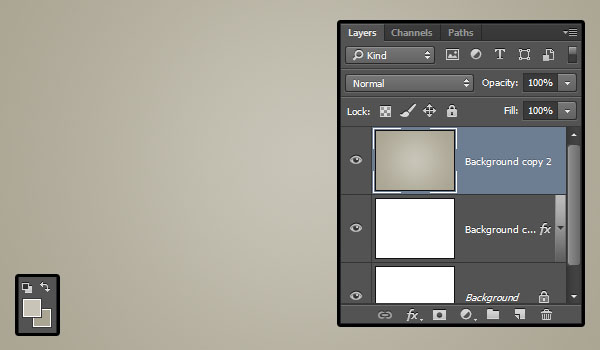 |
| 4、点击滤镜 〉杂色 〉添加杂色,调节数量为5,分布模式为平均分布,勾选单色复选框。 |
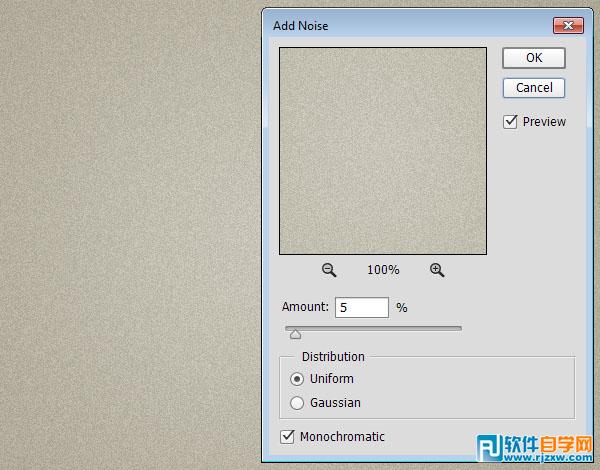 |
| 5、将Background_copy_2图层的混合模式改为变暗,这将为增强杂色在背景中的效果。 |
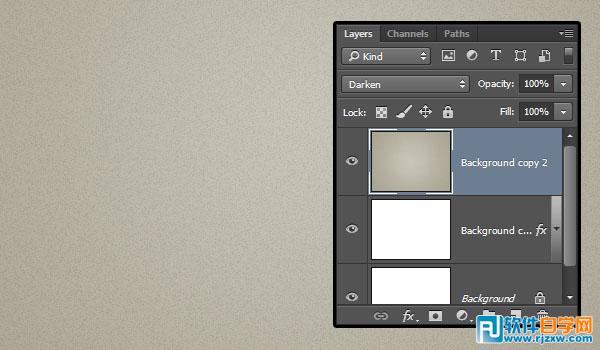 |
| 6、点击图层面板底部的创建新的填充或调整图层按钮,并选择色阶。 |
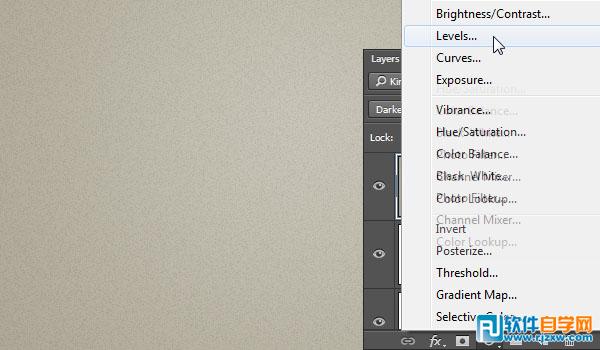 |
| 7、调整阴影值为72、伽玛值为1.05、高光为236,这将调节背景图层的着色。 |
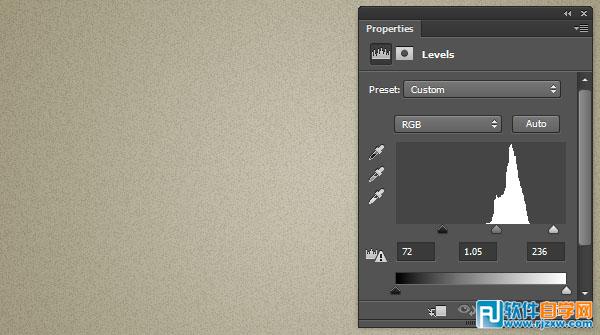 |
| 8、使用Freshman Normal字体创建一个全大写的文字,大小设定为125pt,颜色为#43a0a8,并设置字间距为视觉。 |
 |
| 9、将文字图层创建一个副本,并移动到原图层下面。 |
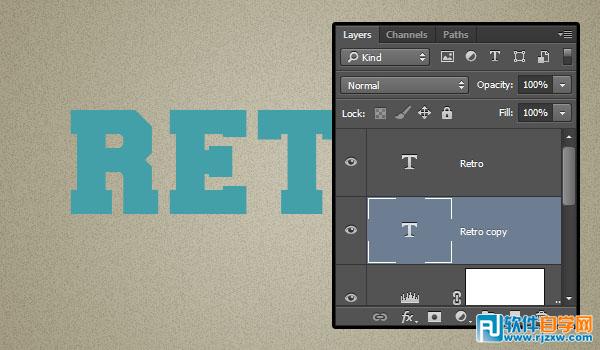 |
评论留言